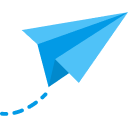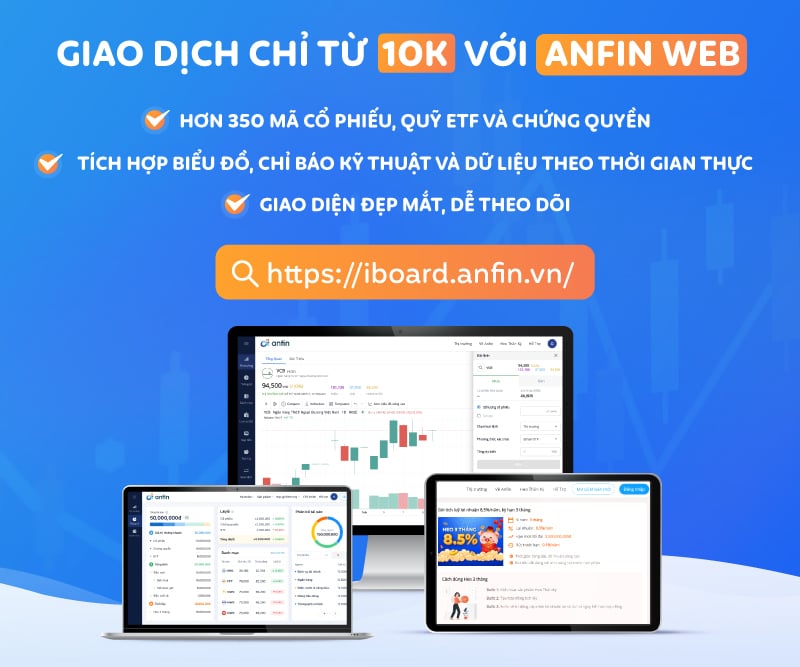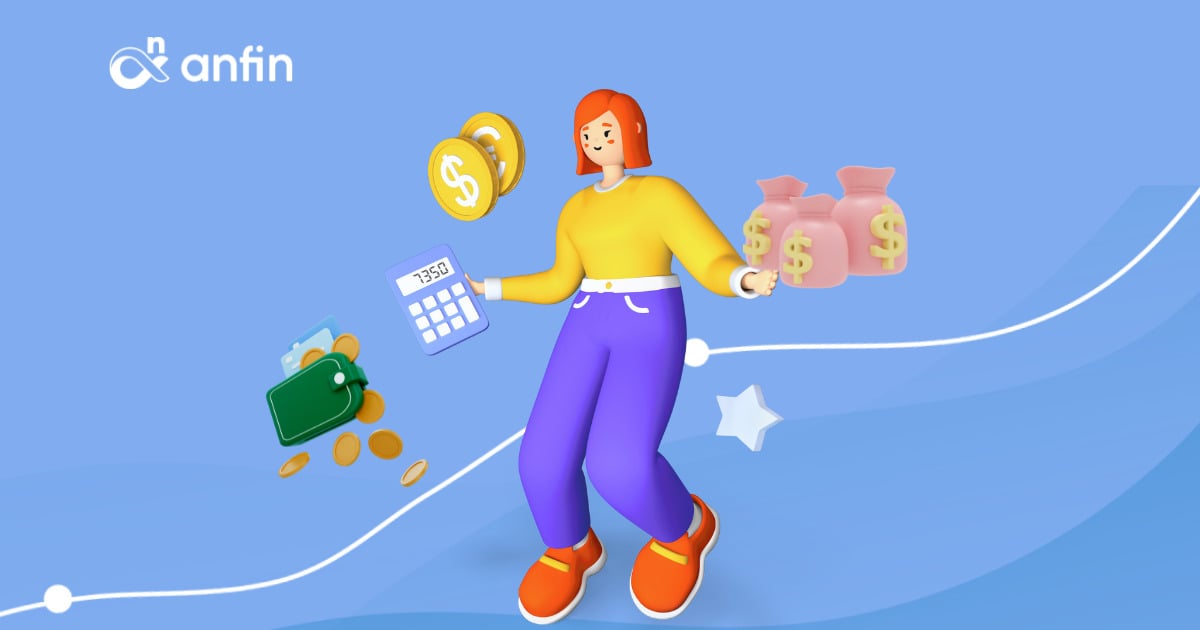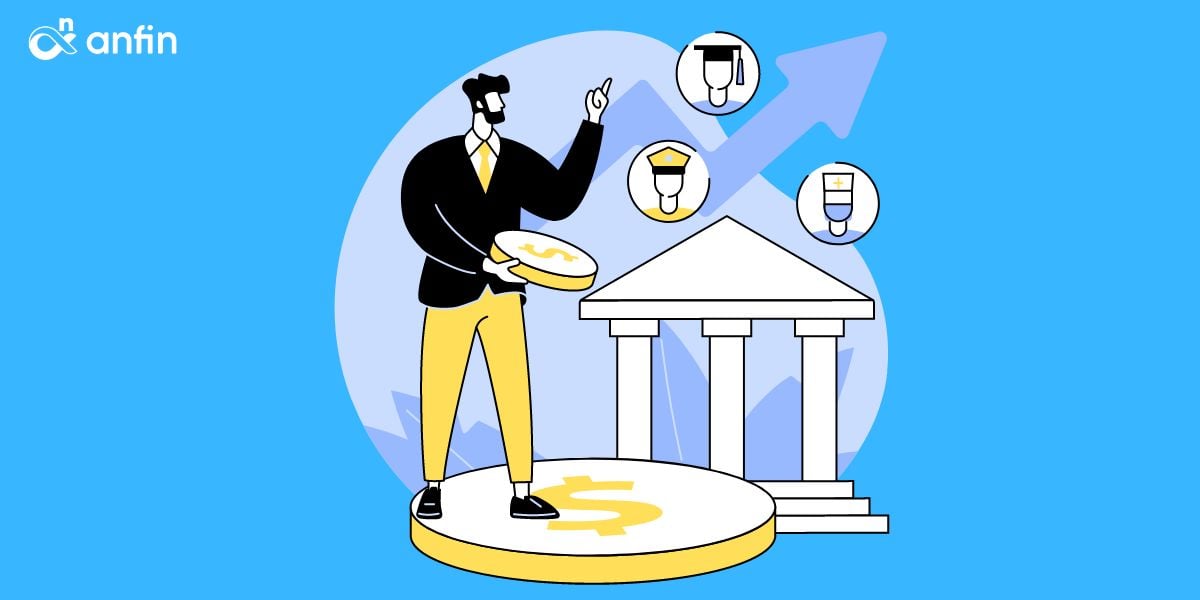Bước 1: Truy cập vào link: https://m.cqg.com/cqg/desktop/logon?ref=forced tạo tài khoản demo
Sau đó ấn vào Request a demo login để tạo tài khoản

Điền thông tin vào Form trên -> Sign Up


Sau khi Đăng ký -> CQG gửi bạn mail bao gồm username và password
Bước 2: Thiết lập giao diện CQG desktop
Sau khi đăng nhập thành công -> Nhấn phần cài đặt bên góc trái dưới cùng màn hình

Chọn thay đổi ngôn ngữ - Tiếng việt -> Thay đổi mật khẩu

Ở phần cài đặt cuộn xuống -> phần giữa bật hiển thị số dư trên thanh tiêu đề -> bật lên

Quay lại trang giao diện chính -> thêm trang -> Trang trống

Đặt tên cho trang mới tạo vào chọn màu sắc để dễ tìm trang



Ấn vào dấu + để thêm danh mục mã các mặt hàng
Ví dụ thêm danh mục ngô tháng 12 (ZCEZ23)

Các danh mục đã được thêm sẽ hiện ra như hình bên dưới

Bước 3: Hướng dẫn thao tác xem biểu đồ và phân tích trên CQG
Chọn chuột phải vào mã muốn tham khảo và giao dịch -> chọn biểu đồ

Sau đó sẽ hiện ra bảng phân tích bên dưới cùng chọn khung thời gian phù hợp giao dịch, các loại biểu đồ (Thanh, đường , nến), tiếp theo phần nghiên cứu ( có thể mở công cụ hỗ trợ giao dịch BB, Rsi, khối lượng…). Còn tay phải công cụ vẽ hỗ trợ phân tích.

Bước 4: Đặt lệnh trên CQG

Tài khoản giao dịch: Hiển thị mã tài khoản giao dịch và tên tài khoản giao dịch
Lệnh giao dịch Mua/Bán
Số LOT
Đơn giá: Trong đó Ask là giá Bán và Bid là giá Mua.
-
Các loại lệnh: LMT, MKT, STL, STP…
-
Thời hạn của lệnh: Day, GTC, GTD, GTT, FAK,FOK
Các loại lệnh và tráng thái thường dùng
Lệnh LMT : là lệnh giới hạn có thể đặt mua/bán ở mức giá thấp/cao hơn giá thị trường
Lênh MKT: lệnh khớp giá thị trường tức thì
Lệnh STP: lệnh chốt lỗ
Trạng thái Day: khi mở vị thế mua trong ngày và qua ngày sau lệnh sẽ tự động tất toán( khuyến nghị không nên sử dụng trạng thái DAY vì khi hủy lệnh trong ngày vẫn sẽ treo lệnh dừng lỗ và chốt lời gây nguy hiểm cho tài khoản)
Trạng thái GTC: Lệnh luôn mở cho tới khi đóng lệnh.
Sau khi ấn lệnh mua/bán khi hoàn tất cài đặt trên.

CQG hỏi về mức đặt Dừng lỗ và lợi nhuận mục tiêu và trạng thái Day và GTC. Khuyến nghị luôn đặt trạng thái GTC

Hình ảnh sau khi đặt dừng lỗ( thanh hồng) và chốt lời( thanh vàng)

Để di chuyển chốt lỗ lên cao hơn giá đặt ban đầu. Ấn vào thanh chốt lỗ( thanh hồng) 2 lần sẽ hiện ra bảng như trên hình và ấn vào bảng để điều chỉnh. Tương tự với lệnh chốt lời.


Khi vào lệnh khách hàng xem trạng thái lời lỗ. Ấn vào trạng thái như hình.


Hiển thị trạng thái lời lỗ lệnh. Khi thoát lệnh chúng tôi vào phần bên trái xổ xuống và thoát lệnh.
Mở tài khoản chỉ mất vài phút
Đầu tư tích lũy chỉ từ 10.000đ
Học kiến thức và theo dõi tin tức cùng Cộng đồng miễn phí